Ubuntu搭建Pytorch环境
例如:第一章 Python 机器学习入门之pandas的使用
提示:写完文章后,目录可以自动生成,如何生成可参考右边的帮助文档
文章目录
- Ubuntu搭建Pytorch环境
- 前言
- 一、Anaconda
- 二、Cuda
- 3、cuDNN
- 4、创建Anaconda环境
- 4、创建PyTorch环境
-
- 1、官网:
- [2、在 planner 空间中执行上面生成的命令](#2、在 planner 空间中执行上面生成的命令)
前言
Ubuntu搭建Pytorch环境(Anaconda、Cuda、cuDNN、Pytorch、Python、Pycharm、Jupyter)
提示:以下是本篇文章正文内容,下面案例可供参考
一、Anaconda
二、Cuda
1.安装流程
查看版本:

nvidia 官网:
https://developer.nvidia.com/cuda-toolkit-archive

下载:
py
wget https://developer.download.nvidia.com/compute/cuda/12.8.0/local_installers/cuda_12.8.0_570.86.10_linux.run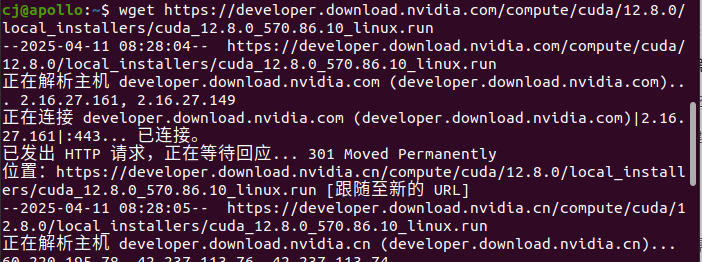
安装:
先给权限:

再安装:
py
sudo sh cuda_12.8.0_570.86.10_linux.run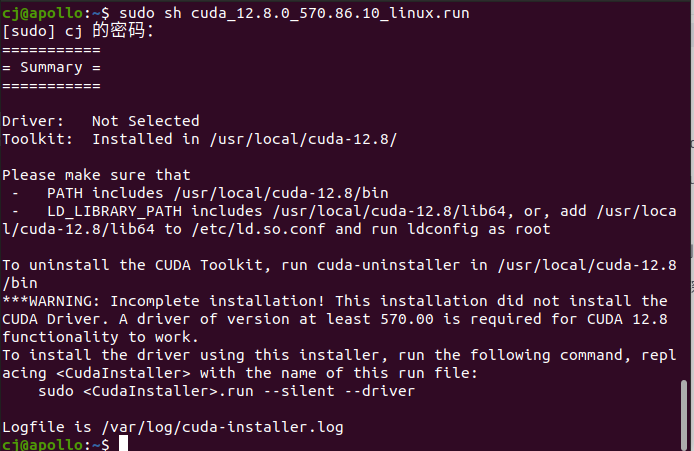
查看:

2、环境变量:
py
sudo gedit ~/.bashrc
bash
# <<< cuda initialize <<<
# export PATH="/anaconda3的路径名/anaconda3/bin:$PATH"
export LD_LIBRARY_PATH=/usr/local/cuda/lib64:/usr/local/cuda/extras/CPUTI/lib64
export CUDA_HOME=/usr/local/cuda/bin
export PATH=$PATH:$LD_LIBRARY_PATH:$CUDA_HOME
# <<< cuda initialize <<< 测试cuda是否安装成功
测试cuda是否安装成功
bash
nvcc -V
cd /usr/local/cuda/extras/demo_suite/
./bandwidthTest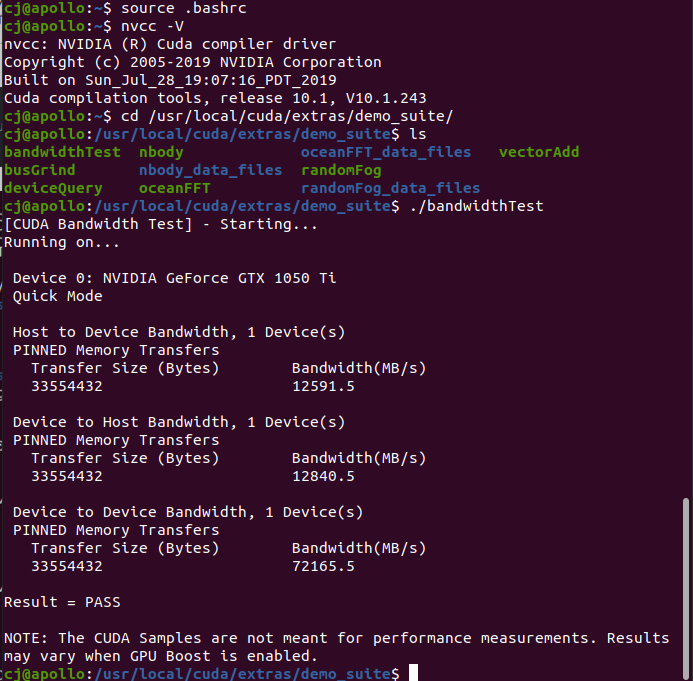
3、cuDNN
官网:
bash
https://developer.nvidia.com/rdp/cudnn-archive点击进入:
 权限
权限
bash
sudo chmod +777 cudnn-linux-x86_64-8.9.6.50_cuda12-archive.tar.xz并解压
bash
unxz cudnn-linux-x86_64-8.9.6.50_cuda12-archive.tar.xz
bash
tar -vxf cudnn-linux-x86_64-8.9.6.50_cuda12-archive.tar 安装:
安装:
bash
sudo cp include/cudnn*.h /usr/local/cuda/include/
sudo cp lib/libcudnn* /usr/local/cuda/lib64
sudo chmod a+r /usr/local/cuda/include/cudnn*.h /usr/local/cuda/lib64/libcudnn*显示:

测试:
bash
cat /usr/local/cuda/include/cudnn_version.h | grep CUDNN_MAJOR -A 2结果:

4、创建Anaconda环境
1.Anaconda常用命令:查看,创建,删除环境
(1)查看anaconda的安装版本:
bash
conda --version(2)查看已经安装的环境(带星号的表示目前正在使用的环境):
bash
conda env list(3)激活对应的虚拟环境(进入环境):
bash
source activate envone(环境名)(4)激活默认的虚拟环境(base环境):
bash
source activate (5)退出当前conda环境:
bash
conda deactivate(6)删除conda环境:
bash
conda uninstall -n envone(环境名) --all(7)在环境里安装需要的包:
bash
pip install xxx(8)查看已经安装的包:
bash
pip list(9)克隆已有环境:
bash
conda create -name python32(新名字) --clone python321(老名字)(10)删除conda环境:
bash
conda remove -n envone(环境名) -all2.创建ai空间,用于搭建pytorch深度学习框架
使用anaconda安装环境后,本地默认环境成为base环境。
(1)创建名为 planner 的空间:
bash
conda create -n planner python=3.8 查看创建的环境:
查看创建的环境:

(2)进入 planner 空间(虚拟环境):
bash
conda activate planner4、创建PyTorch环境
1、官网:
bash
https://pytorch.org/get-started/previous-versions/
·选择pytorch版本
·选择对应的操作系统
·选择使用什么安装,conda里可以使用pip安装的
·选择编程语言为python
·选择cuda版本:我的版本是12.1,pytorch官网上目前只给出了11.8的Cuda支持,但是社区明确表明了兼容高版本Cuda。
2、在 planner 空间中执行上面生成的命令
通过conda 创建:
bash
conda install pytorch==1.10.0 torchvision==0.11.0 torchaudio==0.10.0 -c pytorch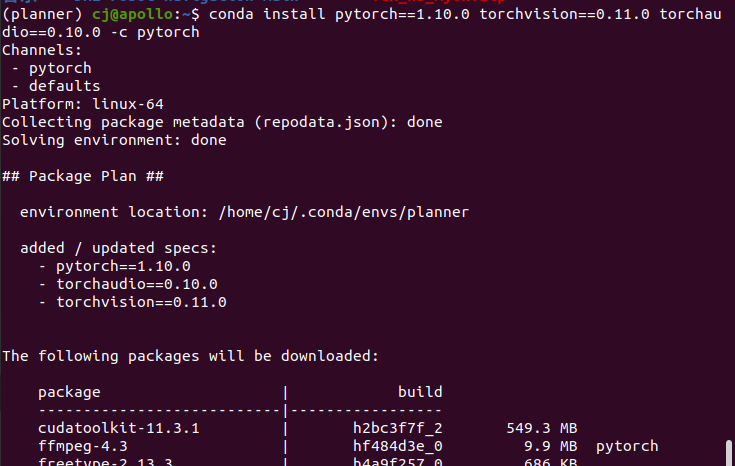
查看安装列表:
bash
pip list验证pytorch是否安装:

五、安装相关依赖库的方式